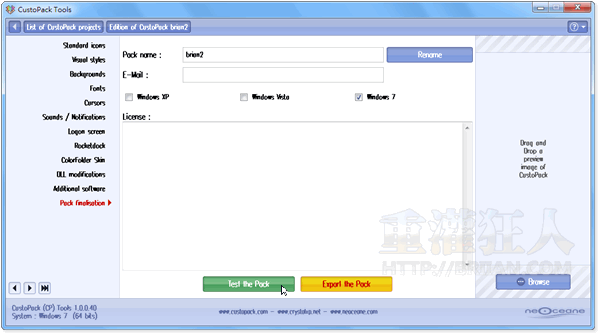CustoPack Tools是個很厲害的免費工具,我們除了可以透過它來下載、套用各種好看的佈景主題之外,還可利用內建的佈景主題製作工具來製作、修改自己特有的佈景主題樣式,做好的佈景主題還可匯出、備份或傳給其他親朋好友使用。
製作、修改佈景主題時,除了可以自訂各種系統圖示、選單樣式與桌布、視窗背景樣式之外,也可指定字型、滑鼠指標、Windows登入畫面與系統音效...等等細節,最特別的是CustoPack Tools還會幫我們安裝一個類似Mac OS X系統的那種「Rocketdock」桌面工具列,我們可以依照自己的喜好把各種常用工具放在上面、方便快速開啟。
如果你覺得Windows內建的各種佈景主題樣式不夠吸引你的話,可以試試看透過CustoPack Tools完全自訂屬於自己的佈景主題。
▇ 軟體小檔案 ▇ (錯誤、版本更新回報)
軟體名稱:CustoPack Tools 軟體版本:1.0.0.40 軟體語言:英文、法文 軟體性質:免費軟體 檔案大小:28.7MB 系統支援:Windows XP/Vista/Win7 官方網站:http://www.custopack.com/en/home 軟體下載:按這裡
軟體介紹影片: (轉貼自官方網站)
使用方法:
第1步 將CustoPack Tools軟體下載回來、安裝好並啟動之後,如過你不想自己從頭設計一個新的佈景主題,可以在「Choose a CustoPack」選單中按一下「Download CustoPacks」,從官方網站下載其他佈景主題來套用或修改。
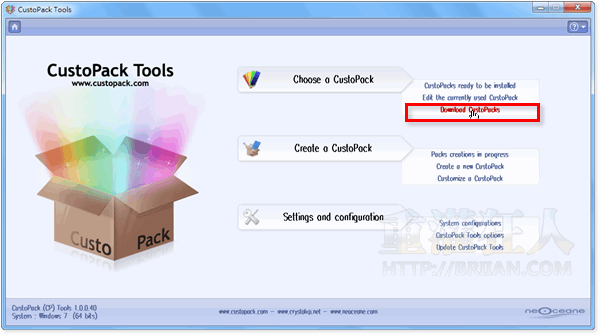
第2步 開啟CustoPack網站後,找到你要用的佈景主題再點一下「Downlaod」將它下載回來,然後安裝該檔案即可將系統介面改成全新的樣貌。
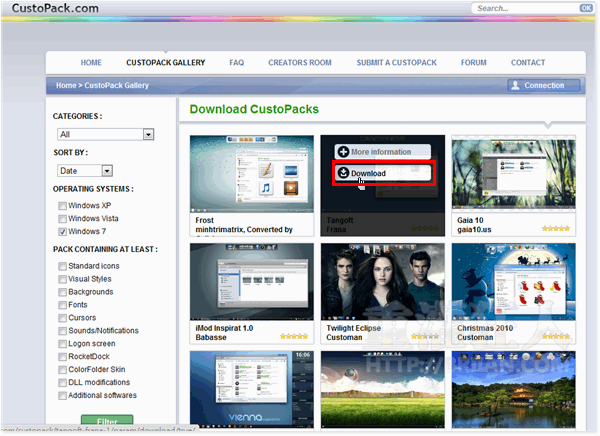
第3步 如圖,安裝好新的佈景主題之後,除了桌布、視窗色彩與圖示..等項目會被改成新的樣式之外,桌面上方也會多出一個名為「Rocketdock」的桌面工具列,連桌面左下角的開始按鈕,也都變成聖誕老公公了。
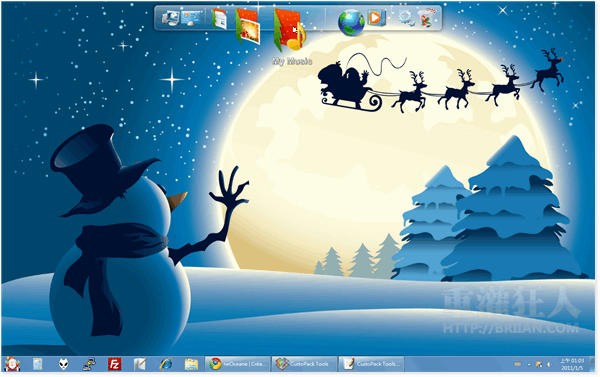
第4步 如果要自行製作專屬佈景主題,可以點一下「Create a CustoPack」,或從Create a CustoPack選單中點選、製作全新佈景主題樣式。
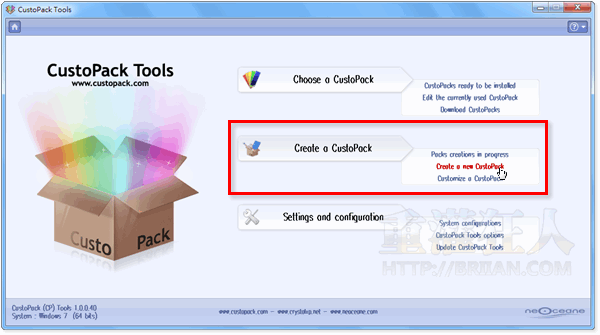
第5步 製作時,我們可以從左邊選單點選各種圖示、桌面、字型、選單...等等項目,把它改成你要的樣子。
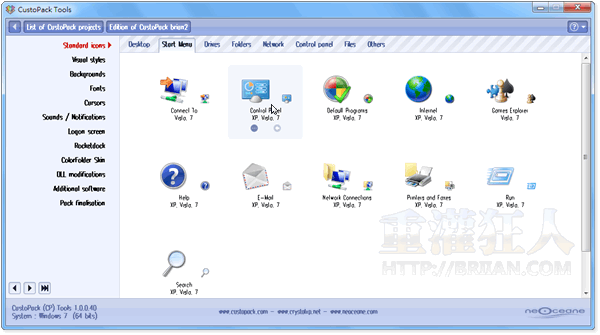
第6步 一一設定好之後,我們可以點「Test The Pack」按鈕,試試看新樣式或直接安裝到系統中。另外也可以按「Export The Pack」匯出佈景主題檔案。
延伸閱讀: